![]()
最近突然心血来潮。做了个博客,就是你现在看到的这个。第一次写博客…
JEKYLL
Jekyll基于ruby,用于构建静态网站,有一些模板可以使用、使用liquid代码构建页面静态内容,github page也支持jekyll进行构建博客,在本地安装jekyll,通过jekyll serve –safe会在项目目录下多一个_site目录,里面放一些静态文件,通过浏览器http://localhost:4000xxx.html 可以查看页面,进行调试页面,再将内容上传github项目,发布博客文章。值得注意的是jekyll并不能处理动态请求。
英文文档:https://jekyllrb.com/
中文文档:http://jekyllcn.com/
在github上创建jekyll博客项目
在搭建Jekyll博客之前,你需要拥有一个github账号。 这里就不介绍github注册流程了(本文前提你已掌握基本的github操作)。
- 登录github,创建一个仓库
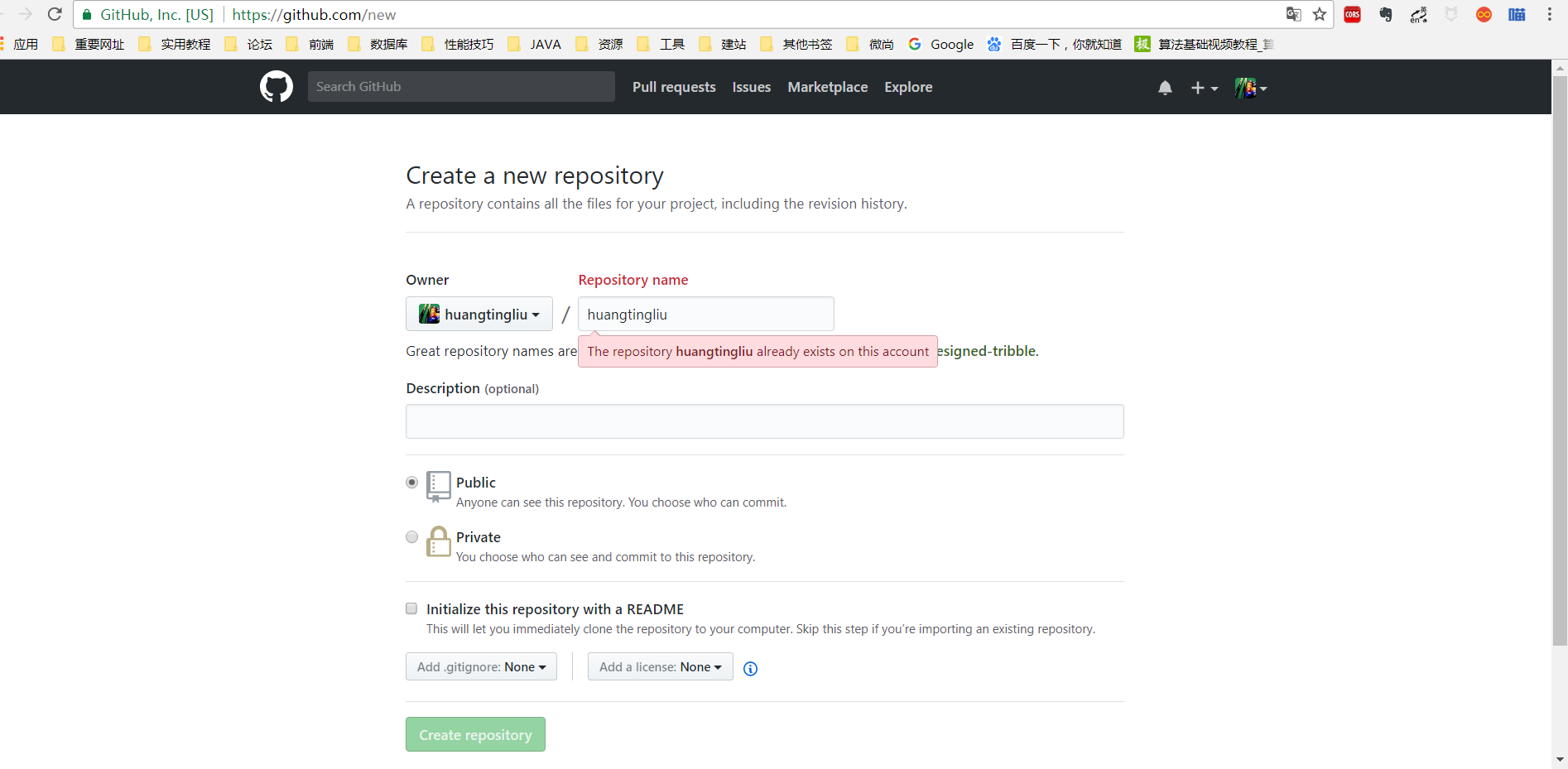
-
打开项目的setting,拉到GitHub Pages项,选择模板和自定义域名(大概需要十分钟生效),我这里选择的是jekyll-theme-cayman模板
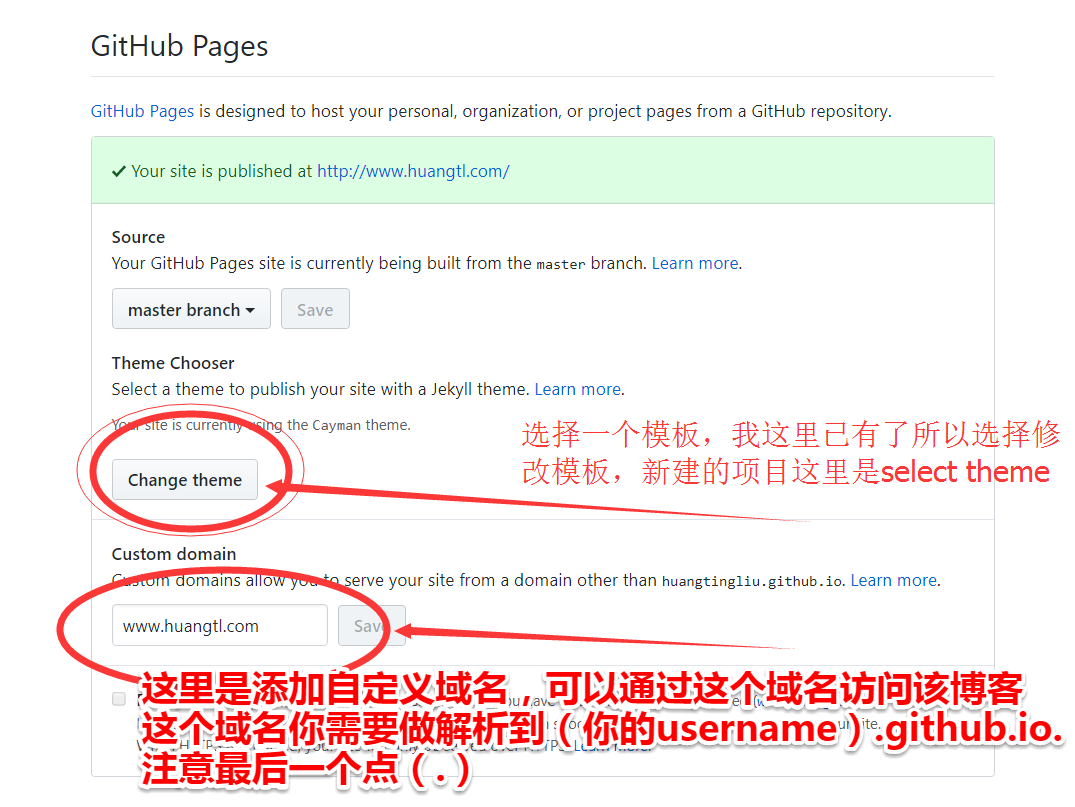
- 访问https://(username).github.io/(username)/ 就可以访问了,如果你上一步中配置了Custom domain并对域名做了解析,那么访问你的域名也是可以的。
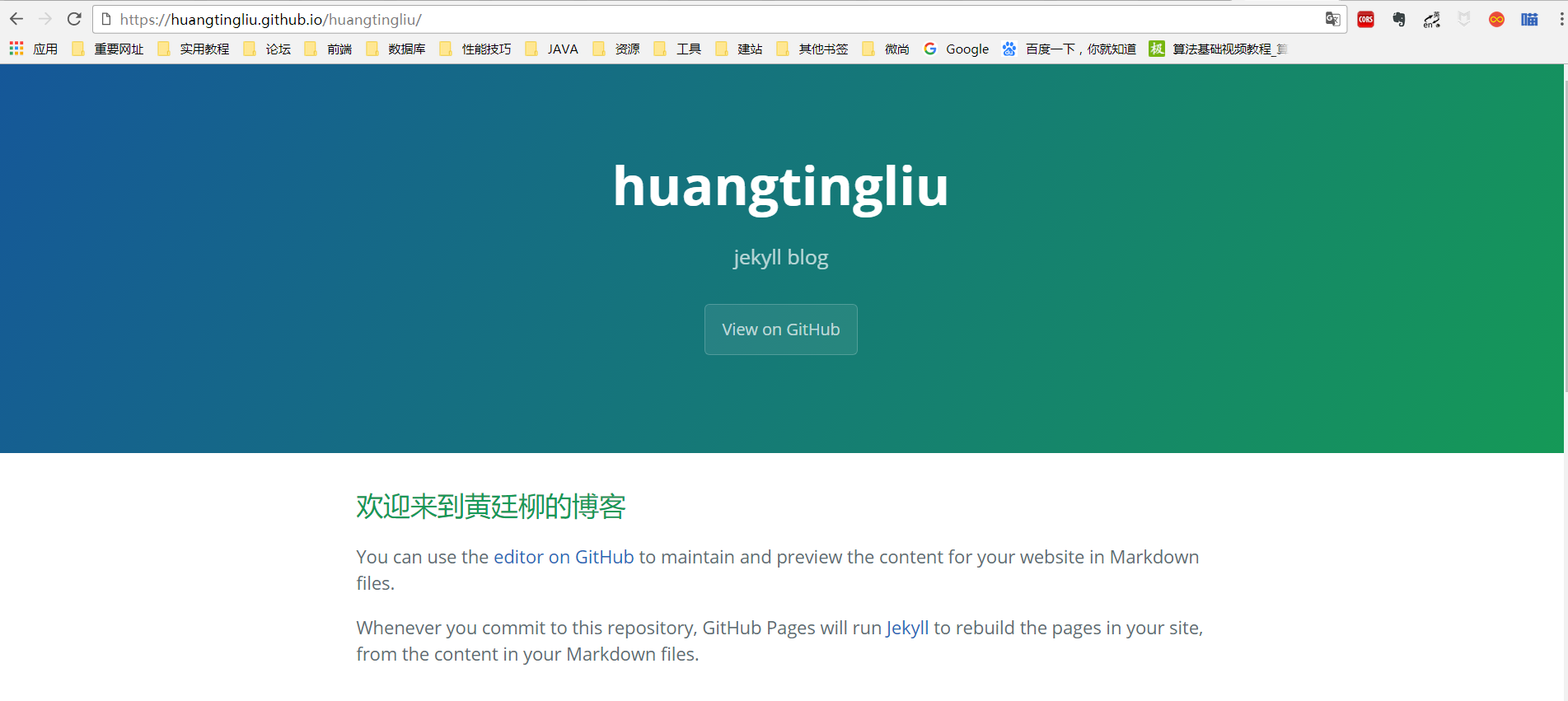
基础模板有了,那么如何搭建自己需要的效果的博客呢?通过git拉取项目,本地搭建jekyll服务,进行本地调试博客。
windows本地搭建jekyll服务
-
下载安装Ruby(https://rubyinstaller.org/downloads/),下载完exe点击安装就可以了
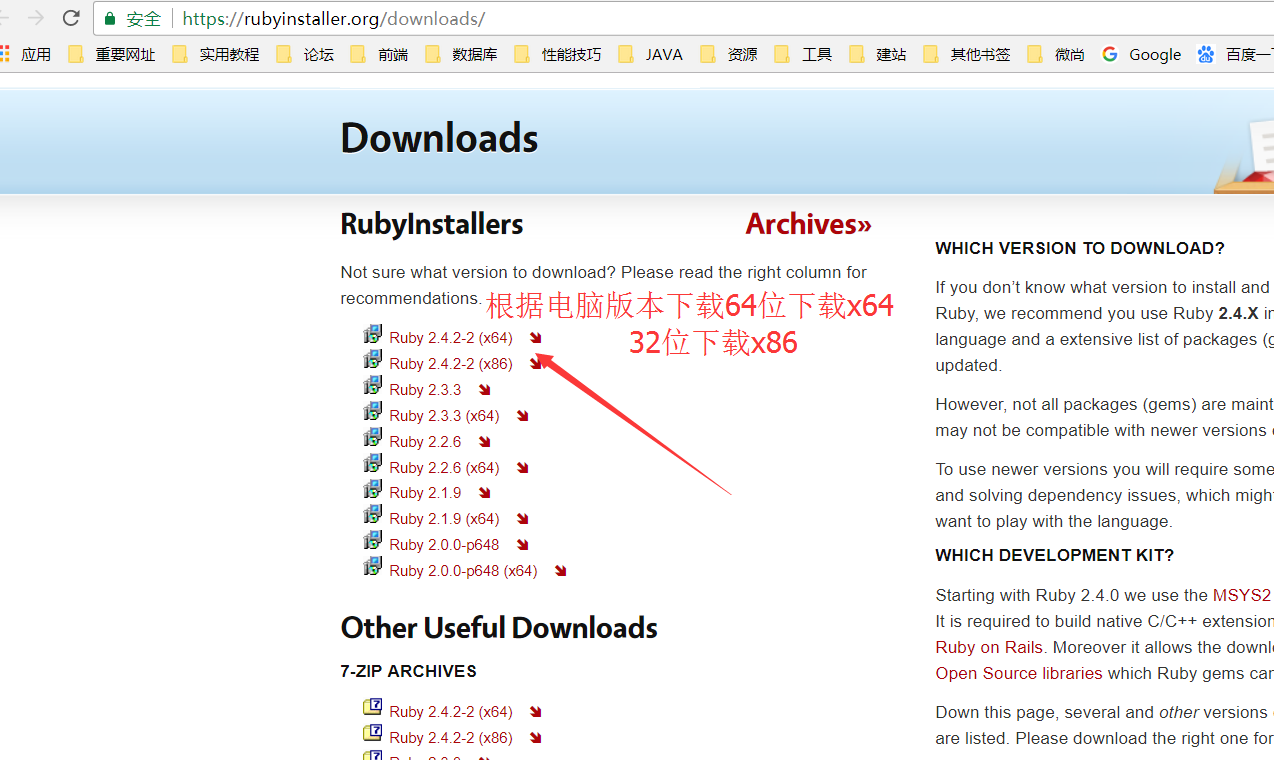
-
下载安装RubyDevKit,exe文件直接安装,安装完后windows命令行cd xxx进入安装目录,输入dk.rb init, 将会生成一个config.yml文件,最后执行dk.rb install

- 下载安装Rubygems,解压后,cmd命令进入安装目录执行命令setup.rb
gem是有类似npm的自动下载安装依赖包的功能,注意国内的网站有些外国资源访问不了,建议使用淘宝镜像。
使用方法参考https://ruby.taobao.org/
命令行进入gem安装目录输入:
gem sources --add https://gems.ruby-china.org/ --remove https://rubygems.org/ gem sources -l gem install rails - 安装jekyll,进入gem安装目录,输入:
gem install jekyll - 测试测试jekyll服务
随便找个地方创建一个文件夹(项目名),cmd命令行进入该目录,输入
jekyll serve --safe将会生成一个_site文件夹(如果项目目录有文件,将会全部拷贝一份到_site文件夹下),浏览器访问http://localhost:4000/相当于访问了_site文件夹,所以以后你写的文章也会被生成到_site目录下。
命令行
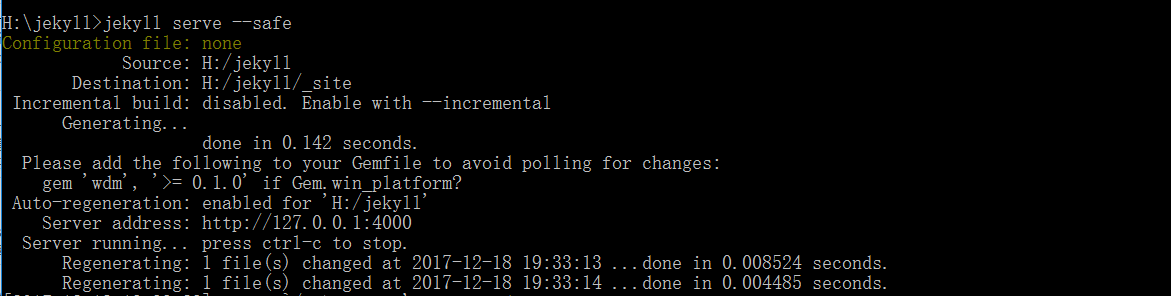
生成的目录
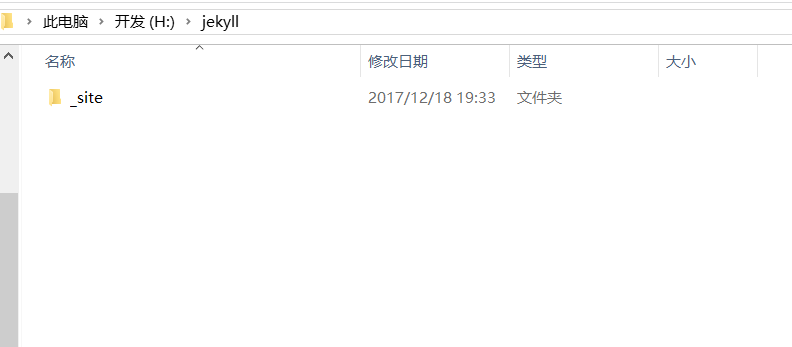
浏览器访问
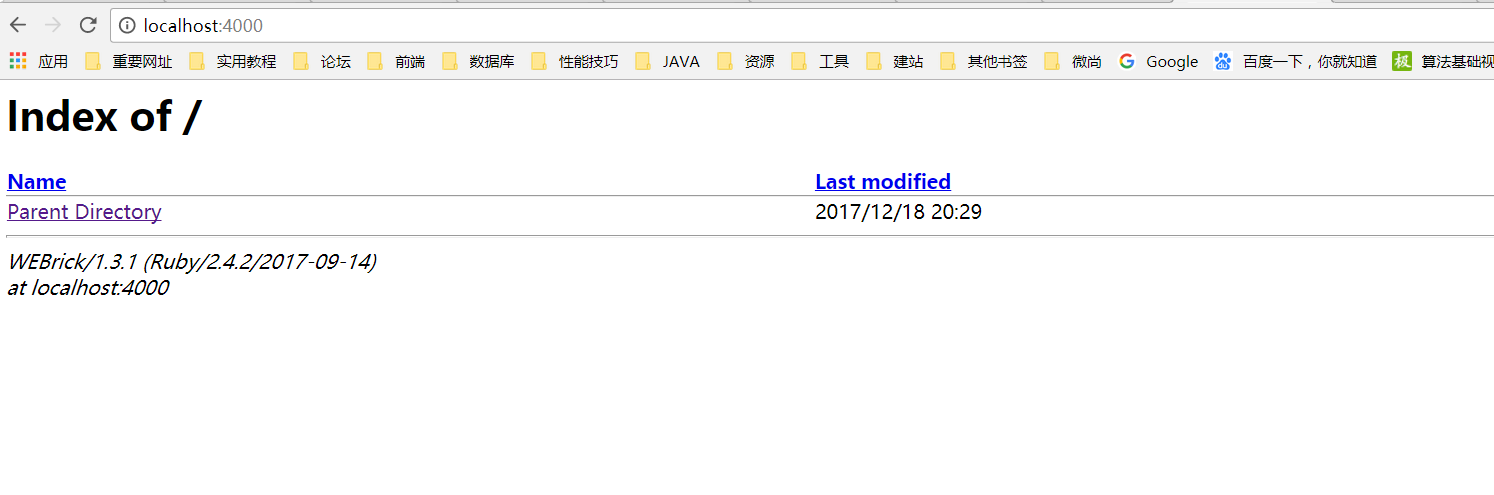
有很多细节的东西可能没讲清楚,希望能帮助到想使用jekyll搭建博客的人